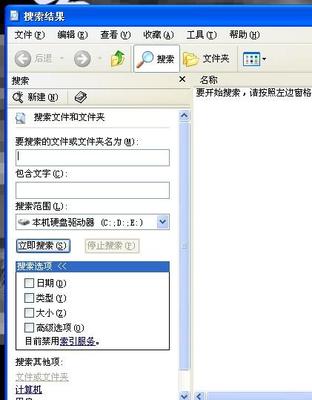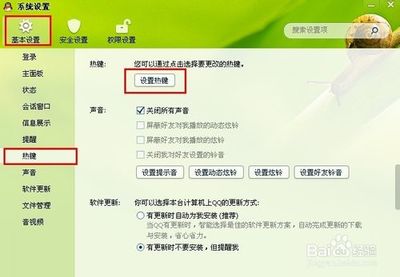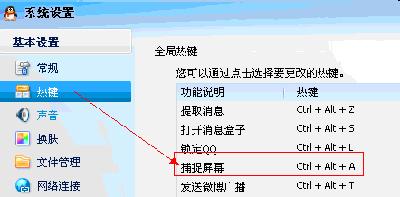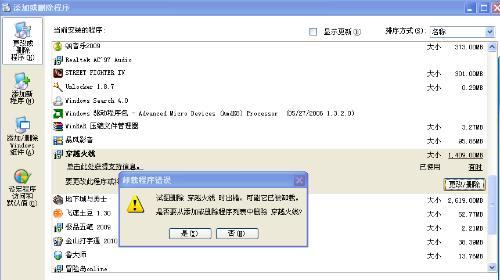我们都知道可以使用qq快捷键来对屏幕进行截图,如果快捷键用不了,我们应该如何解决呢?下面就让小编告诉你 qq快捷键截不了图如何解决的方法。
qq快捷键截不了图解决的方法
首先登陆QQ,试下快捷键截图跟聊天窗口下的截图是否能够使用,如果不能够使用的话,这里建议退出QQ,在重新登陆看是否能解决!
如果重新登陆还是不能使用的话,这里的话可能就是使用qq软件出错或者需要更新升级,建议重新下载最新版的或是升级!
如果QQ聊天窗口的截图能够使用,而单单是快捷键不能截图的话,那就要重新设置下快捷键,应该是热键冲突导致!
登陆qq,选择下方的“系统设置”!
在打开的系统设置——基本设置,找到”热键“——设置热键,查看”捕抓屏幕“快捷键设置是否正常!
这边也可以重新设置下”截图“快捷键进行重新设置!(看个人选择)
然后”冲突时提醒“按钮勾选上!
设置好后,返回看能不能使用快捷键截图!
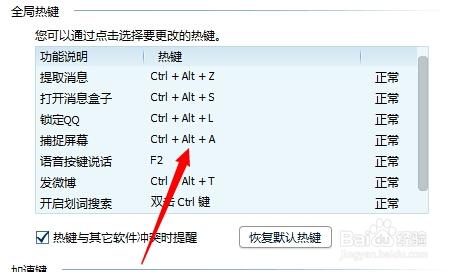
ps:通过上述设置,一般就能解决QQ截图快捷键冲突不能使用的情况!
 爱华网
爱华网